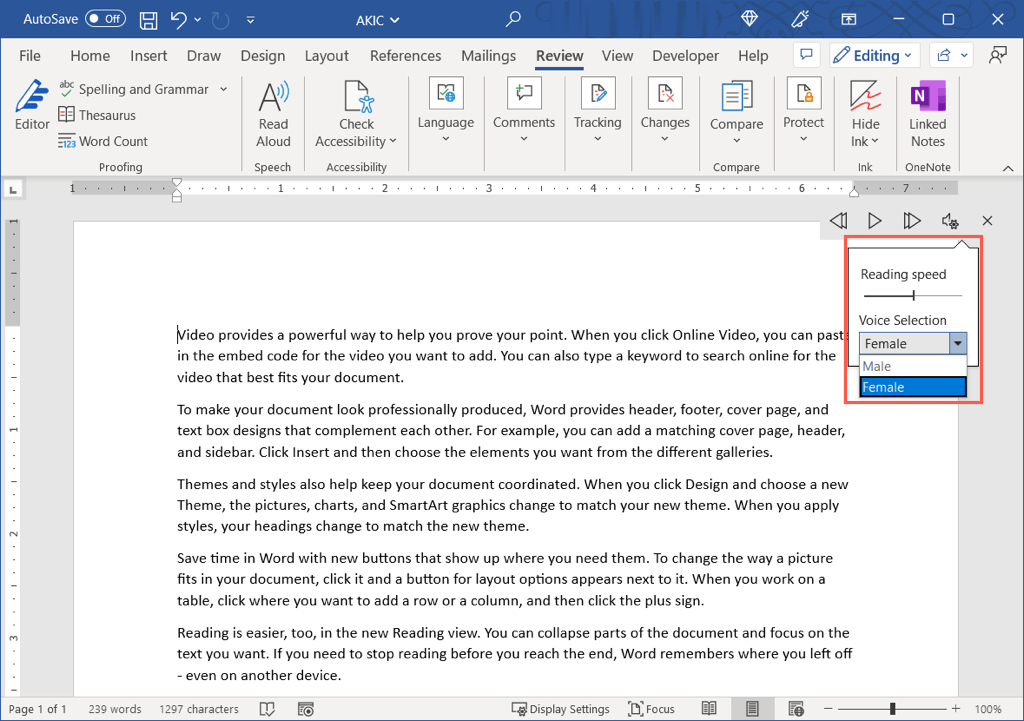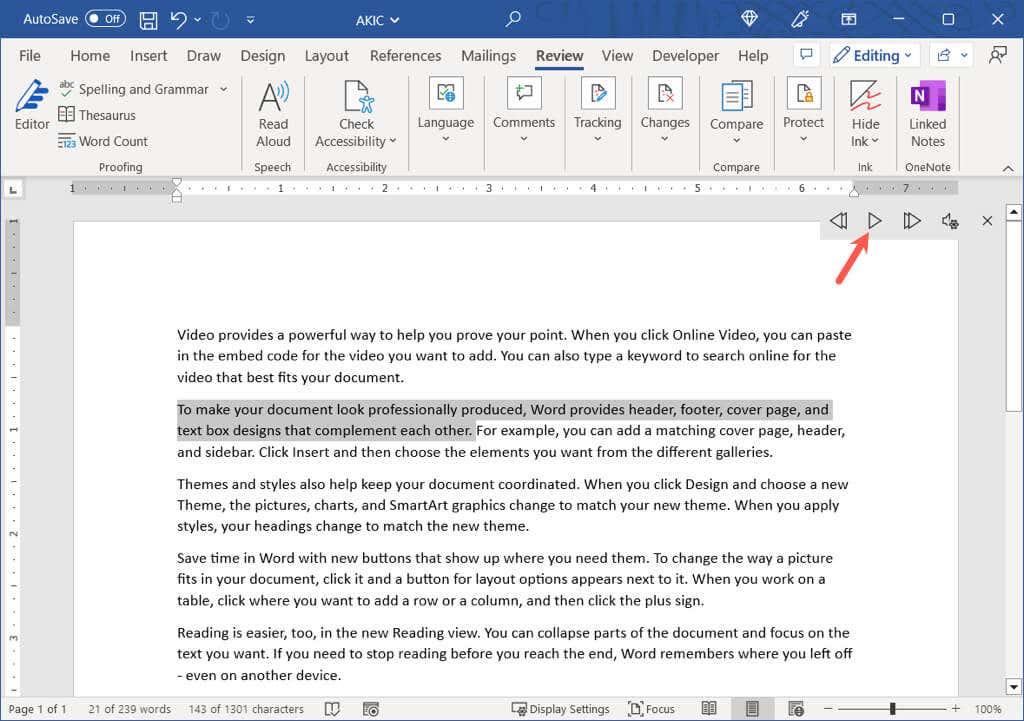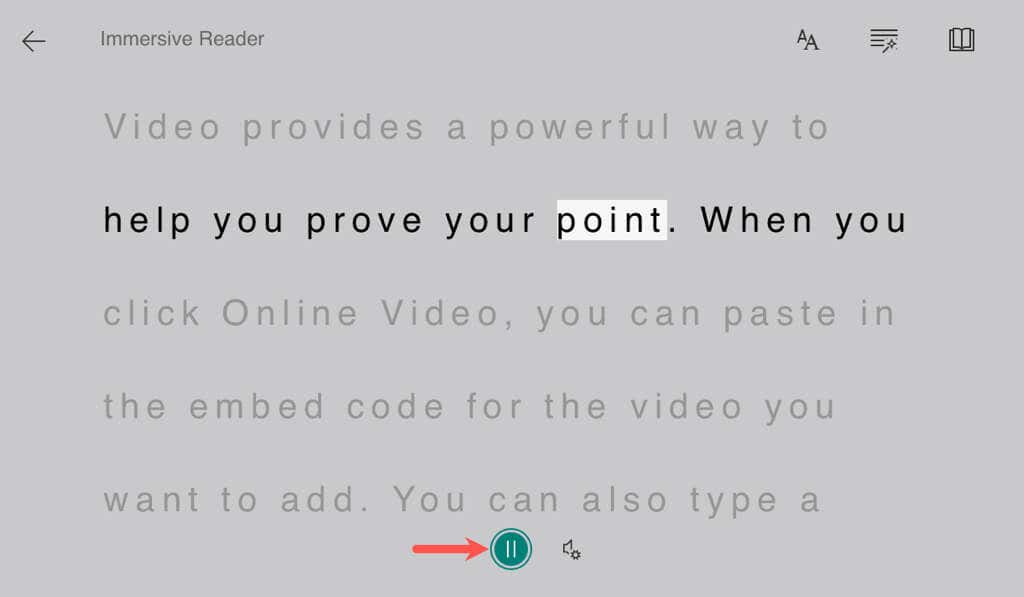Terkadang mendengar dokumen dibacakan dengan suara keras berguna. Dengan Microsoft Word, Anda dapat memanfaatkan fitur text-to-speech yang membaca dokumen. Menggunakan Read Aloud, cukup duduk dan dengarkan.
Kami akan menunjukkan cara menggunakan Microsoft Word Fitur Baca dengan Keras di desktop Anda, web, dan aplikasi seluler.
Catatan: Saat tulisan ini dibuat, Baca dengan Keras tersedia di Office 2019, Office 2021, dan Microsoft 365.
Gunakan Baca dengan Keras di Word di Desktop
Anda dapat menggunakan fitur Baca dengan Keras di Word pada Windows dan Mac, yang bekerja dengan cara yang sama pada kedua platform.
Buka dokumen Word Anda dan buka tab Review.
Pilih Baca dengan Kerasdi bagian Ucapan pada pita.
Saat bilah kontrol kecil muncul, Anda dapat mengatur pemutaran dan menyesuaikan beberapa pengaturan.
Gunakan tombol Mainkan/Jedauntuk berhenti dan melanjutkan.
Gunakan tombol Maju(panah kanan) dan Kembali(panah kiri) untuk berpindah ke paragraf berikutnya atau sebelumnya.

Pilih ikon roda gigiuntuk menyesuaikan setelan berikut di menu tarik-turun:
Gunakan penggeser Kecepatan Membacauntuk menyesuaikan kecepatan berbicara. Geser ke kanan untuk menambah atau ke kiri untuk mengurangi.
Gunakan drop-down Pilihan Suarauntuk memilih suara yang berbeda. Opsinya bervariasi tergantung pada suara yang Anda instal di Windows atau macOS.
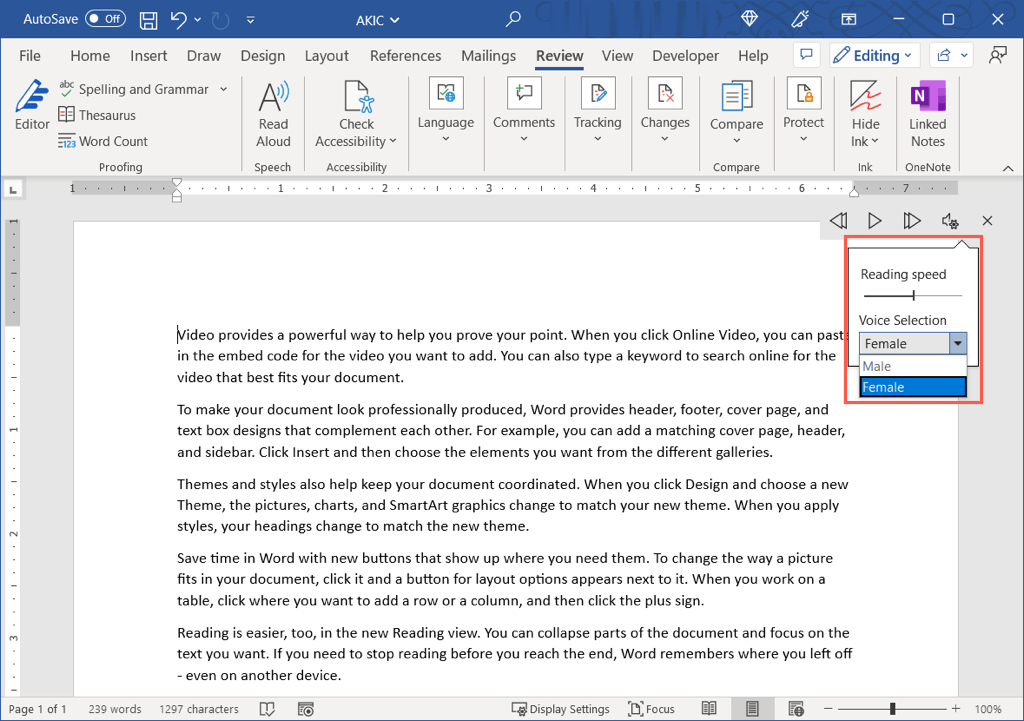
Jika Anda ingin mendengar bagian tertentu dari dokumen atau memulai di tempat selain bagian awal, pilih teks atau tempatkan kursor di awal baris. Lalu, mulai pemutaran menggunakan tombol Mainkan.
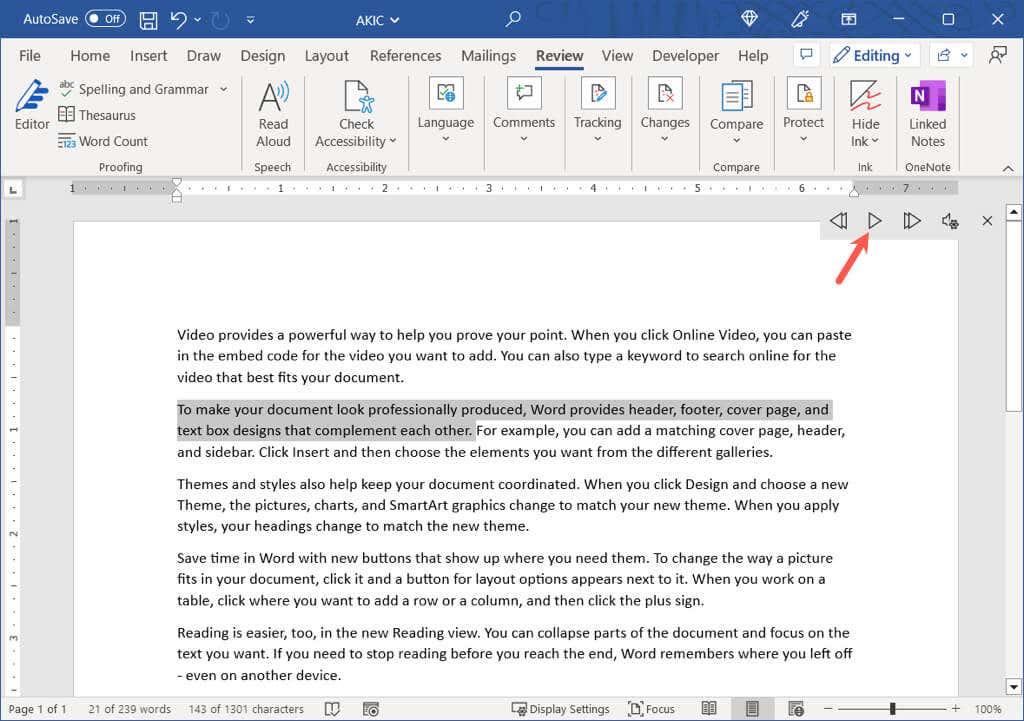
Setelah Anda selesai menggunakan Read Aloud, gunakan Xdi sebelah kanan kontrol untuk menutup dan keluar. Anda kemudian dapat melanjutkan mengerjakan atau membaca dokumen Word Anda seperti biasa.
Gunakan Baca dengan Keras di Word di Web
Jika Anda menggunakan Microsoft Word di web, Anda dapat menggunakan Read Aloud dalam fitur Immersive Reader.
Kunjungi Kata di web, masuk, dan buka dokumen Anda.
Buka tab Lihatdan pilih Pembaca Imersif..

Anda akan melihat dokumen terbuka dalam mode fokus, sehingga lebih mudah dibaca. Anda juga akan melihat tombol Mainkanberwarna hijau di bagian bawah.

Pilih tombol Putaruntuk mendengarkan dokumen dibacakan. Pilih lagi untuk menjeda pemutaran.
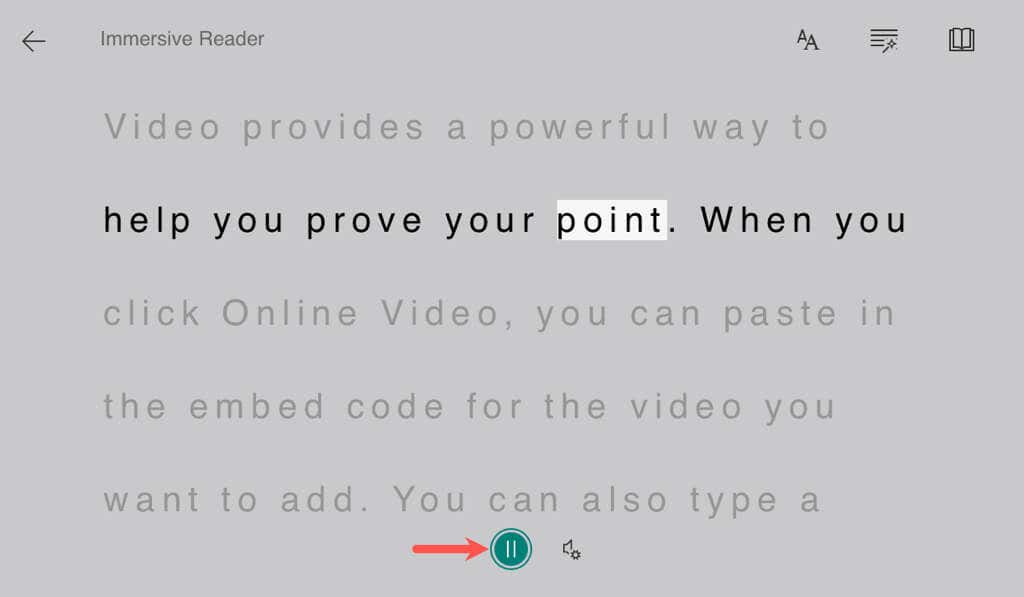
Untuk mengubah Kecepatan Suaraatau Pilihan Suara, gunakan ikon roda gigidi sebelah kanan.

Untuk keluar dari Read Aloud dan Immersive Reader, gunakan kembalipanahdi kiri atas dan kembali ke tampilan asli dokumen.
Gunakan Baca dengan Keras di Word di Aplikasi Seluler
Fitur Baca dengan Keras adalah cara praktis untuk mendengarkan dokumen Word di aplikasi seluler Word saat Anda bepergian.
Buka aplikasi Word di Android atau iPhone dan dokumen yang ingin Anda dengar.
Di Android, ketuk tiga titikdi kanan atas dan pilih Baca dengan Keras. Di iPhone, ketuk Baca dengan Kerasdi bagian bawah layar.

Saat kontrol Baca dengan Keras ditampilkan, gunakan tombol Mainkan/Jeda, Maju, dan Kembaliuntuk mengontrol pemutaran. Untuk mendengarkan teks tertentu, pilih teks tersebut lalu gunakan tombol Putaruntuk mendengarkannya.
Untuk mengubah kecepatan atau suara, pilih ikon roda gigi. Kemudian gunakan penggeser untuk menyesuaikan Kecepatan Membacadan panah di samping Paket Suarauntuk mengubah suara.
Ketuk panah bawah di samping Setelan Audiountuk menutup setelan ini setelah Anda selesai.

Untuk menutup Read Aloud, pilih Xdi sisi kanan bilah kontrol.
Apakah Anda ingin mendengarkan dokumen Anda sendiri atau dokumen yang dibuat oleh orang lain, Membaca dengan Keras di Microsoft Word sangatlah mudah.
Jika Anda kesulitan mendengar dokumen dibacakan untuk Anda, lihat perbaikan ini untuk ketika audio tidak berfungsi di komputer Anda.
.
Pos terkait: